Получите root-права на устройствах MediaTek без использования режима быстрой загрузки [via MTK Client]
В этом руководстве мы покажем вам два разных метода рутирования вашего устройства MediaTek без использования режима Fastboot. [via MTK Client]. Укоренение вашего устройства дает вам административные привилегии, а также доступ к системному разделу. Это, в свою очередь, позволит вам установить множество модов и настроек на ваше устройство. Чтобы выполнить этот процесс, вам нужно либо пропатчить стандартный boot.img и прошить его через Fastboot, либо напрямую прошить Magisk ZIP через TWRP. Однако для обоих этих методов вам потребуется доступ к режиму Fastboot.
Но что, если вы не можете загрузить свое устройство в режиме быстрой загрузки или ваш компьютер не может идентифицировать устройство в этом режиме? Что ж, в этом случае вы не сможете выполнить ни один из двух вышеупомянутых методов. Это связано с тем, что при первом подходе вам придется прошивать пропатченный boot.img с помощью команд Fastboot, тогда как при втором подходе вам необходимо установить TWRP Recovery через Fastboot. Или это действительно так? Что ж, оказывается, вы можете легко получить root права на свое устройство MediaTek, не используя режим Fastboot. Давайте проверим, как этого можно добиться.
Получите root-права на устройствах MediaTek без использования режима быстрой загрузки

Мы перечислили два разных метода, которые помогут вам выполнить указанную задачу. Пройдите их оба, а затем попробуйте тот, который соответствует вашим требованиям. Droidwin и его участники не будут нести ответственность в случае термоядерной войны, если ваш будильник не разбудит вас, или если что-то случится с вашим устройством и данными, выполнив следующие шаги.
Программы для Windows, мобильные приложения, игры - ВСЁ БЕСПЛАТНО, в нашем закрытом телеграмм канале - Подписывайтесь:)
ШАГ 1. Включите отладку по USB и разблокировку OEM
вам нужно будет включить отладку по USB и разблокировку OEM на вашем устройстве. Первый сделает ваше устройство узнаваемым ПК в режиме ADB. Это позволит вам загрузить ваше устройство в режиме быстрой загрузки. С другой стороны, разблокировка OEM требуется для выполнения процесса разблокировки загрузчика.
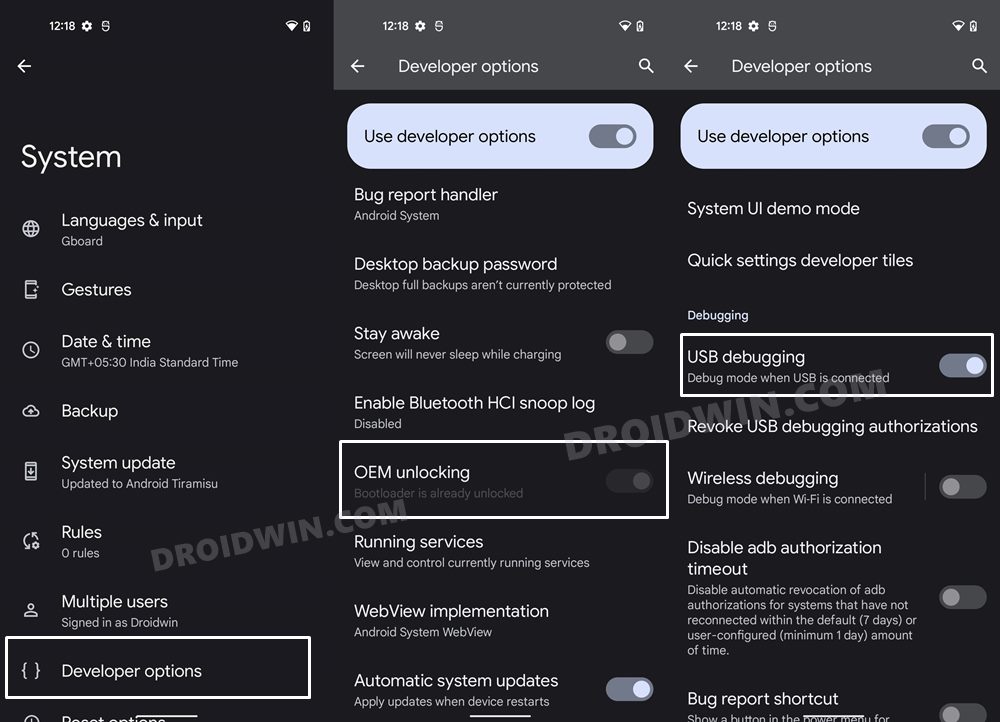
Итак, перейдите в «Настройки»> «О телефоне»> «Семь раз нажмите на номер сборки»> «Вернитесь в «Настройки»> «Система»> «Дополнительно»> «Параметры разработчика»> «Включить отладку по USB и разблокировку OEM».
ШАГ 2: разблокируйте загрузчик без режима быстрой загрузки
Вам нужно будет разблокировать загрузчик на вашем устройстве. так как на вашем устройстве не работает режим fastboot, мы будем выполнять эту задачу без него. поэтому заранее сделайте полную резервную копию устройства и обратитесь к нашему руководству о том, как разблокировать загрузчик без использования режима быстрой загрузки. [MediaTek].
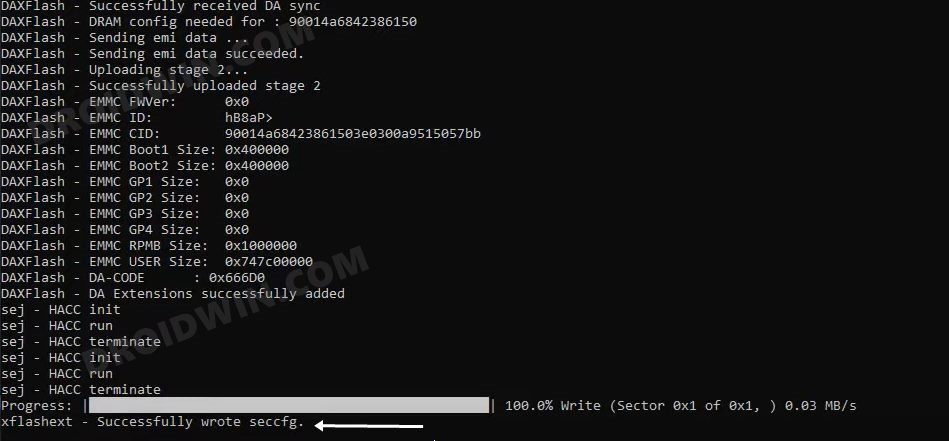
ШАГ 3: Загрузите пакет обхода MTK
Затем загрузите пакет обхода для своего устройства, а затем извлеките его в любое удобное место на вашем ПК. Мы будем использовать некоторые файлы из этого пакета для установки TWRP Recovery на ваше устройство Mediatek без использования режима быстрой загрузки.
Скачать: Пакет инструментов обхода
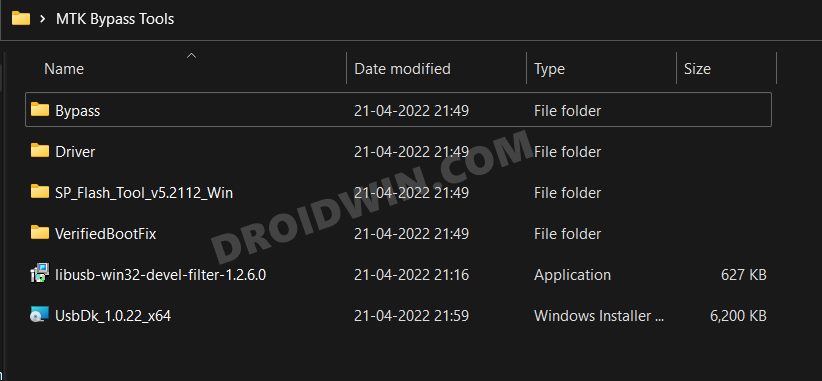
ШАГ 4: Установите Python
- Для начала загрузите Python с официальный сайт.
- Затем запустите установку и следуйте инструкциям на экране, чтобы установить ее на свой компьютер.
- Кроме того, при запуске установки обязательно установите флажок «Добавить Python в путь».
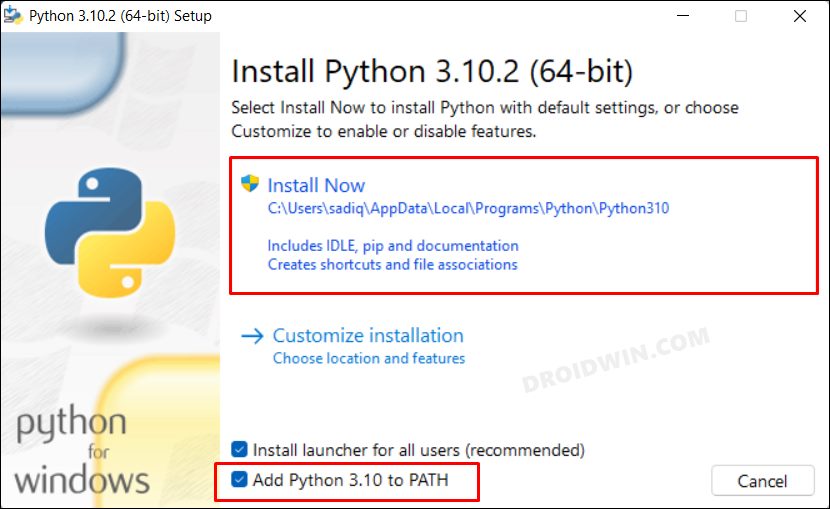
- Мы также рекомендуем вам обратить внимание на каталог его установки.
- Расположение по умолчанию (соответственно замените имя пользователя и XXX — номер версии): C:\Users\username\AppData\Local\Programs\Python\PythonXXX.
- Теперь перейдите в адресную строку папки Python, введите CMD и нажмите Enter. Это запустит командную строку.
- Выполните приведенную ниже команду в этом окне CMD, чтобы установить необходимые зависимости: python -m pip install pyusb pyserial json5
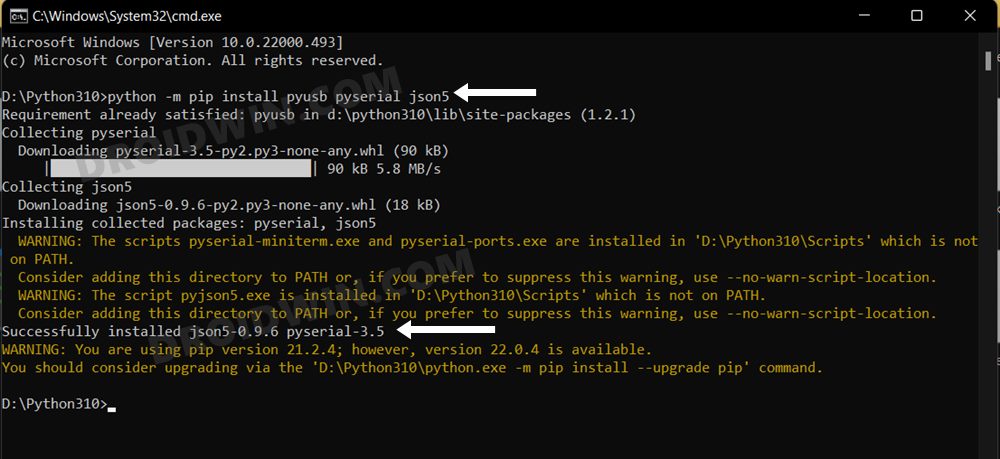
ШАГ 5: Установите USB-драйверы MTK
- Перейдите в папку, в которую вы распаковали пакет инструментов обхода.
- Затем перейдите в папку «Драйверы», щелкните правой кнопкой мыши файл cdc-adm.inf > Показать дополнительные параметры > Установить.

- Теперь выключите устройство. Затем нажмите и удерживайте клавиши увеличения и уменьшения громкости вместе и подключите устройство к ПК через USB-кабель.
- Затем перейдите в папку Bypass Tools и запустите файл libusb_win32. Выберите «Установить фильтр устройств» и нажмите «Далее».
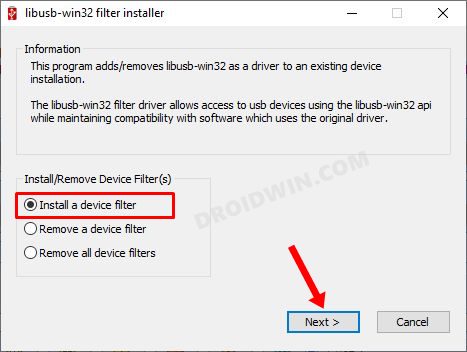
- Теперь ваше устройство будет отображаться как USB-порт MediaTek. Выберите его и нажмите «Установить». После установки драйверов вы можете отпустить нажатые клавиши.
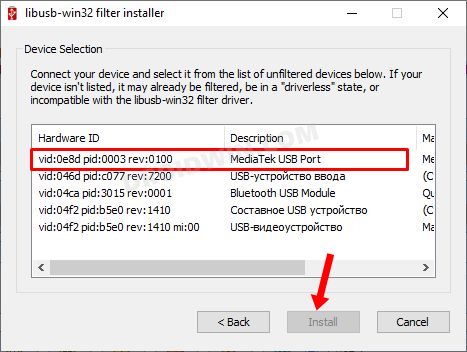
- [If your device is not visible, then you might need to install the QcomMTK drivers as well].
- Наконец, перейдите в папку Bypass Tools и запустите UsbDk_1.0.22_x64. [Source: GitHub]. Теперь Windows установит необходимые зависимости.
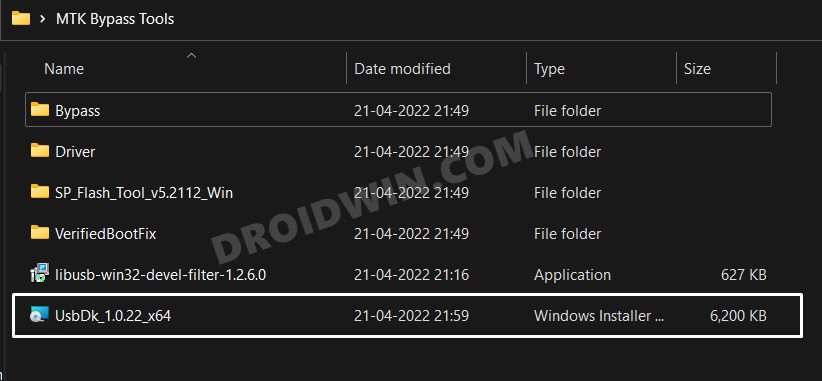
ШАГ 6: Отключите защиту MTK
- Отключите устройство от ПК и выключите его.
- Затем нажмите и удерживайте клавиши увеличения и уменьшения громкости вместе и снова подключите устройство к ПК через USB-кабель.
- Затем перейдите в папку Bypass Tools Pack > Bypass и запустите файл brom.bat.
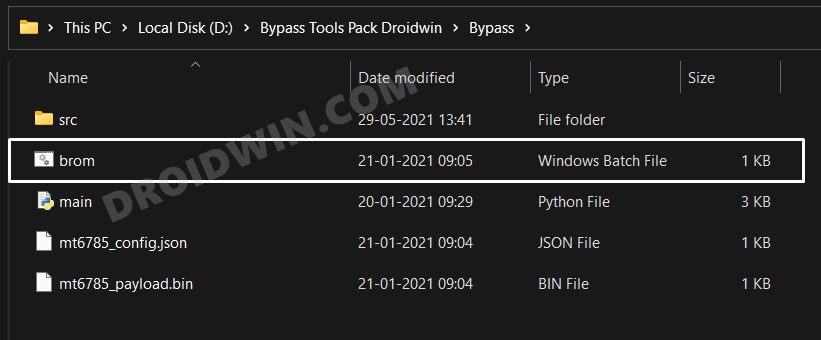
- Подождите, пока не появится надпись «Защита отключена». После этого вы можете двигаться вперед.

ШАГ 7: Загрузите устройство в режим BROM
- Для начала выключите устройство. Затем одновременно нажмите и удерживайте клавиши увеличения и уменьшения громкости.
- Теперь подключите ваше устройство к ПК через USB-кабель. Это загрузит ваше устройство в режим BROM.
- На некоторых устройствах MediaTek рекомендуется не оставлять нажатыми клавиши до окончания процесса прошивки [or unless mentioned otherwise]. В противном случае устройство может выйти из режима BROM.
ШАГ 8A: Получите root права на MediaTek с помощью настройки TWRP
- В этом методе вам сначала нужно будет установить восстановление TWRP на ваше устройство. [obviously without using Fastboot].
- Для этого обратитесь к нашему руководству «Как установить TWRP Recovery без использования режима быстрой загрузки». [MediaTek].
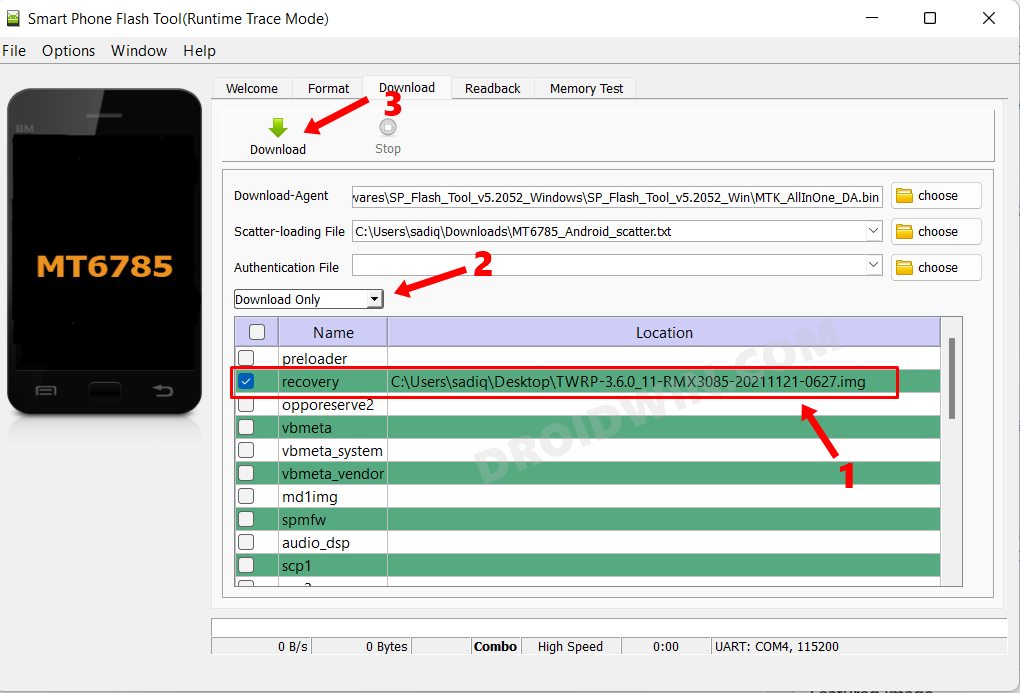
- Затем загрузите последнюю версию Magisk ZIP и перенесите ее на свое устройство.
- Затем загрузите свое устройство в TWRP либо с помощью комбинации аппаратных клавиш, либо с помощью приведенной ниже команды adb reboot recovery.
- После загрузки перейдите в «Установить», выберите ZIP-файл Magisk и проведите пальцем вправо, чтобы прошить его.
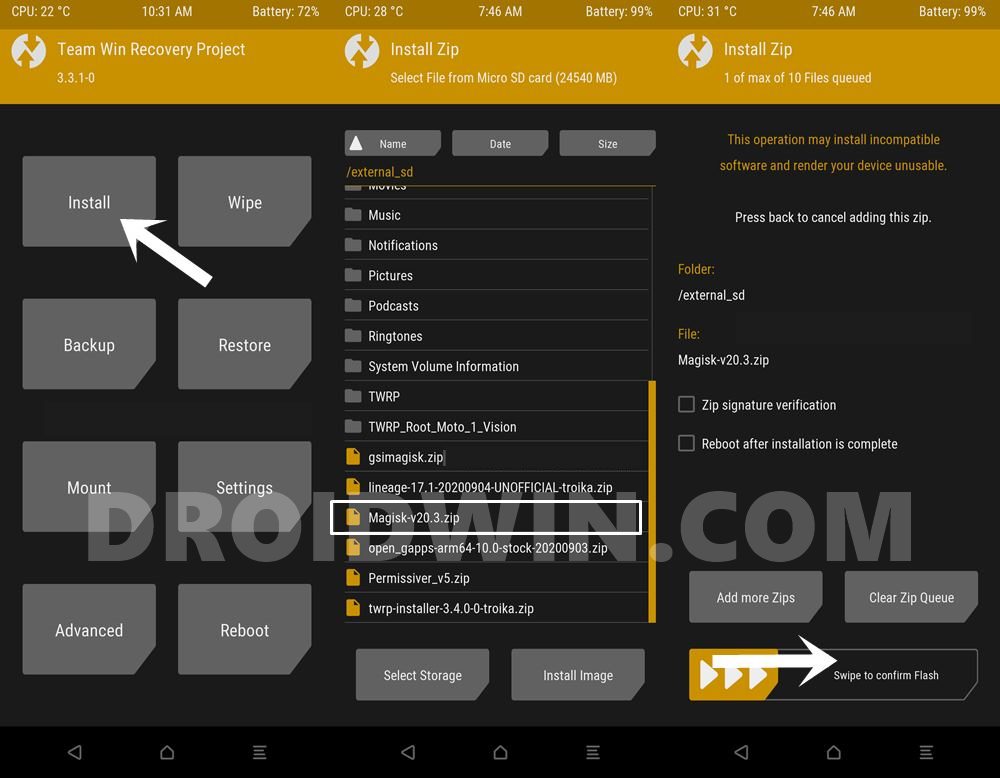
- Вот и все. Теперь вы можете перезагрузить устройство в ОС через Reboot > System.
ШАГ 8B: Получите root права на MediaTek через Python
- Извлеките стандартный файл boot.img из вашей стандартной прошивки. [OZIP, OFP, OPS, PAYLOAD, KDZ, SIN].
- Затем установите пропатченное приложение Magisk для MTK и исправьте с его помощью стоковый файл boot.img.
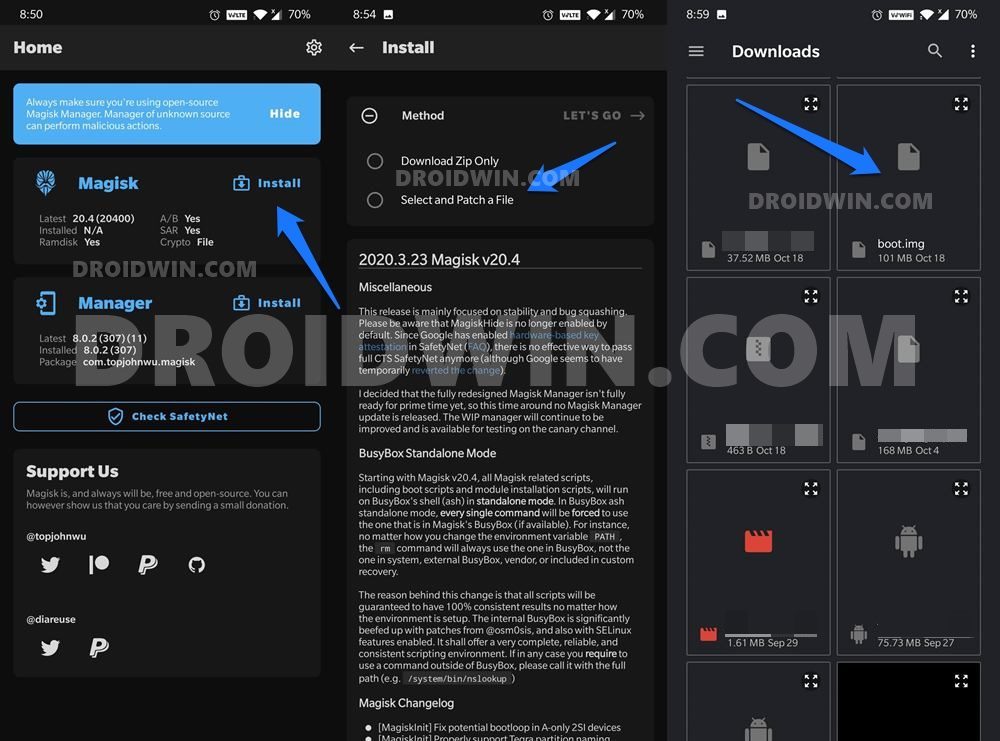
- После этого перенесите этот пропатченный файл boot.img в папку MTK-Clients и переименуйте его в boot.patched. Также убедитесь, что там присутствует файл vbmeta.img.empty.
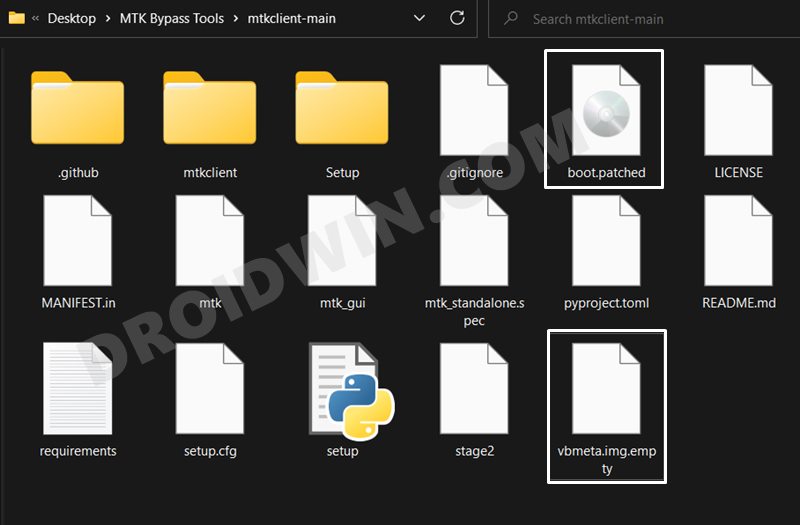
- Теперь откройте окно CMD внутри этой папки MTK-Clients и выполните приведенную ниже команду: python mtk w boot, vbmeta boot.patched, vbmeta.img.empty.
- Наконец, подключите ваше устройство к ПК в режиме BROM, и пропатченный загрузочный файл будет прошит.
- После этого вы можете перезагрузить устройство в корневую ОС.
Итак, на этом мы завершаем руководство о том, как вы можете получить root права на свое устройство MediaTek без использования режима быстрой загрузки через клиент MTK. Если у вас есть какие-либо вопросы относительно вышеупомянутых шагов, сообщите нам об этом в комментариях. Мы вернемся к вам с решением в ближайшее время.





